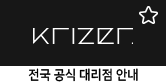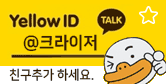- 본 자료에 대한 문의사항은 1:1문의 메뉴를 통해서 문의 해주시기 바랍니다.
- 설치가 정상적으로 되지않을 경우에는 제품 메뉴얼을 참고 해 주시기 바랍니다.
- 운영체제를 확인하신후 설치해 주시기 바랍니다.
- PC 특성으로 인하여 설치가 정상적으로 되지않는 경우에는 운영체제를 점검해주시기 바랍니다.
소프트웨어 안내
크라이저 제품은 2 SUBTITLE (자막) 이 지원이 가능합니다.
해당 프로그램을 이용하는 사용자는 아래와 같습니다.
● 인터넷에서 다운받으신 영화중에 간혹 SMI 파일이 2개로 구분되어서 , 영문, 한글 자막 으로 2개를 다운받으시는 경우.
● 영상 제작을 하시는 분의 경우 자막을 언어별로 제작하신분.
● 정품 DVD를 AVI파일로 변환하여 자막을 직접 추출하는데 영문자막, 한글자막 두가지를 모두 추출한경우.
등등
위와같이 사용하시는 분은
SMI 파일을 2개가 있을겁니다.
하지만 AVI 파일과 SMI 파일명이 같아야만, 자막이 인식가능하므로 SMI 파일이 2개가 생성이 될수 없죠.
그럼 두파일중 한개를 SRT 파일로 변경해주시면 2자막이 지원가능합니다.
아래의 프로그램을 다운로드 받으셔서 변경이 가능합니다.
=========사용법==================
1. 프로그램 다운로드후 컴퓨터에 설치합니다.
2. 프로그램 설치 완료후, 시작버튼 → 프로그램 → VobSub → SubResync 를 차례로 클릭합니다.
3. 프로그램이 실행되면, OPEN 버튼을 누르고 SRT 자막으로 변환할 SMI 파일을 열기 합니다.
4. 열기후 우측에 자막 정보가 나옵니다.
5. 좌측 Save As... 버튼을 클릭합니다.
6. 다른이름으로 저장 이란 창이 나오고 , 파일형식을 Subripper (*.srt) 로 선택하신후 파일명을 AVI 파일과 똑같이 입력하시고
저장합니다.
7. 이제 모든작업이 완료되었습니다.
8. 해당 AVI 파일과 SMI파일, SRT 파일을 한폴더에 담아서 CD로 구우시거나, USB에 담으시면 2자막을 지원합니다.
9. 재생후 2자막기능을 사용하시려면 리모컨의 SUBTITLE 버튼을 누르면 가능합니다.
EX) 매트릭스.AVI (→동영상파일)
매트릭스_한글.SMI (→한글자막)
매트릭스_영문.SMI (→영문자막)
위와같이 다운로드 받으셨다면, 둘중 하나를 위와 같은 방법으로 SRT로 변경하신후 아래와 같이 파일 명을 변경하시면 됩니다.
EX) 매트릭스.AVI (→동영상파일)
매트릭스.SMI (→변환하지않은 SMI파일)
매트릭스.SRT (→변환을 한 SRT 파일)
이렇게 하시면 2개의 자막을 이용할수가 있습니다.
궁금한 사항은 질문&답변 게시판을 이용하시거나, 고객센터로 문의 주시기 바랍니다. |
 VobSub_2.zip
(697.6K)
971회 다운로드
DATE : 2015-09-24 10:47:06
VobSub_2.zip
(697.6K)
971회 다운로드
DATE : 2015-09-24 10:47:06

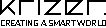
 신제품
신제품
 이달의 프로모션
이달의 프로모션 묶음상품
묶음상품


 국민은행 :
국민은행 :